英雄联盟怎么设置手机语音?LOL英雄联盟按键语音设置教程这是一个引人关注的问题,对于热衷于英雄联盟的玩家来说,能够在手机上设置语音功能无疑是一种便利和享受,随着移动设备的普及和技术的不断进步,许多游戏都开始支持手机语音功能,英雄联盟也不例外。在这篇文章中我们将为大家介绍如何在手机上设置英雄联盟的按键语音,让你在游戏中更加畅快地与队友进行沟通和配合。无论你是新手还是老玩家,掌握这些设置技巧都将为你带来更好的游戏体验。接下来让我们一起来了解一下吧!
LOL英雄联盟按键语音设置教程
操作方法:
1.打开英雄联盟的客户端之后,点击右上角的设置按钮。
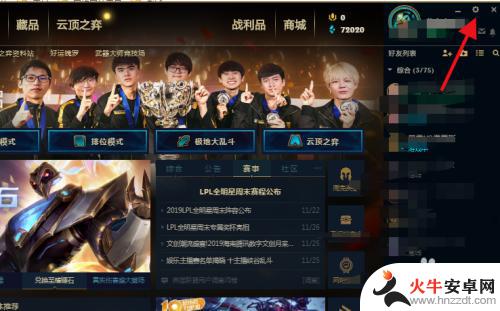
2.然后在设置中找到【语音】,点击选择。
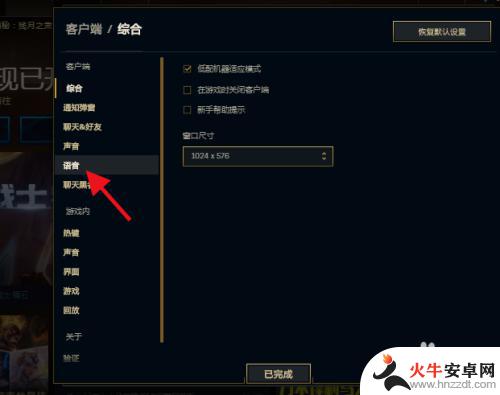
3.接着推荐关闭【自动加入语音频道】,然后勾选【按住以发言】。
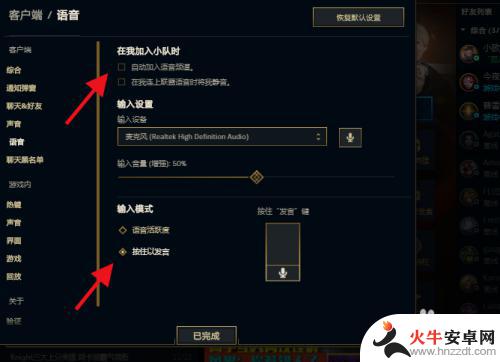
4.接着点击右侧空白位置,此时是没有设置按键的。
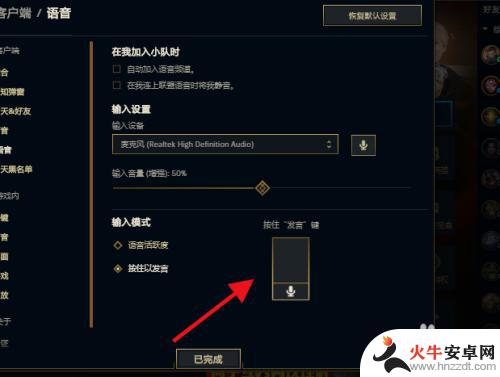
5.打开之后,按照自己的意愿点击键盘的一个键,然后保存即可。
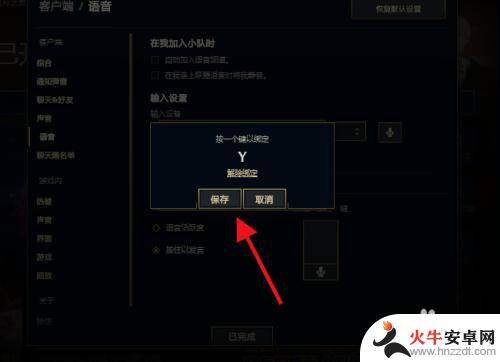
6.返回之后,确保【Y】设置成功。那么组队语音中就可以按键开启语音了。
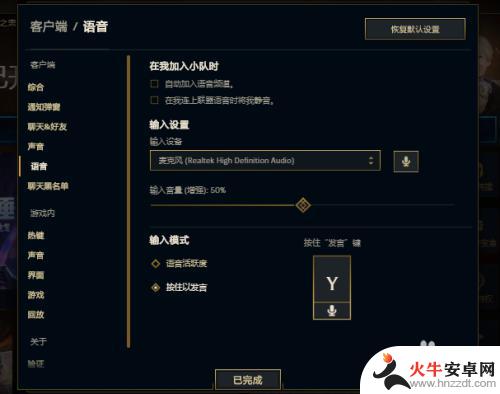
以上就是英雄联盟如何设置手机语音的全部内容,如果遇到这种情况,你可以按照以上操作来解决,非常简单快速,一步到位。












